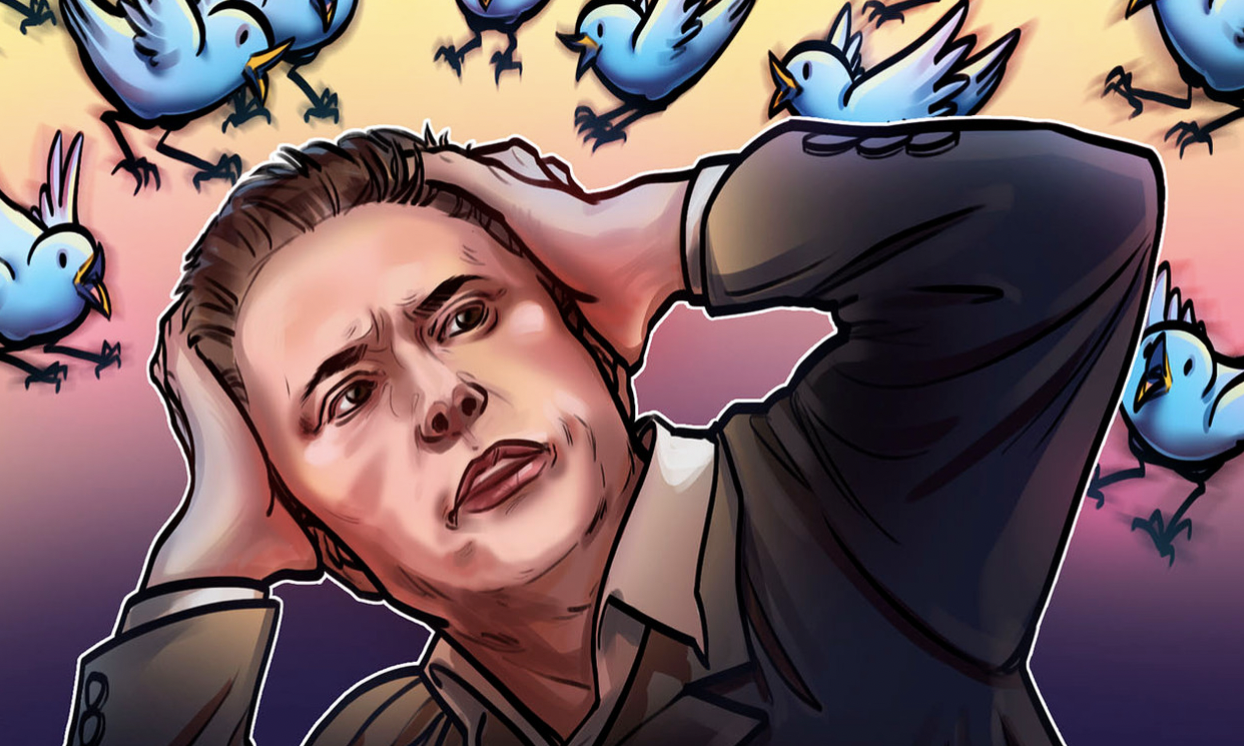教程 | Solana启动验证节点教程
Solana Hub
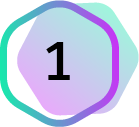
验证节点硬件要求
CPU 推荐
- 我们建议使用尽可能多的内核。AMD Threadripper或Intel服务器(Xeon) CPU都很好。
- 我们建议您使用AMD Threadripper,因为与英特尔相比,您可以获得更多的并行内核。
- 与同等的英特尔产品相比,Threadripper还具有每核成本优势和更多的PCIe通道。PoH(历史证明) 基于sha256,并且Threadripper还支持sha256硬件指令。
- 验证节点的SSD规则I/O样式(SATA vs NVMe/M.2)
- 最低配置示例 - Samsung 860 Evo 2TB
- 中等配置示例 - Samsung 860 Evo 4TB
- 高端配置示例 - Samsung 860 Evo 4TB
- GPU
- 虽然纯CPU的节点可能能够跟上初始的空闲网络,但是一旦事务吞吐量增加,就将需要GPU。
- 什么类型的 GPU ?我们建议使用Nvidia Turing和volta系列GPU(从1660ti到2080ti系列用户级GPU或Tesla系列服务器GPU)。
- 电源消耗运行AMD Threadripper 3950x和2x 2080Ti GPU的验证器节点,其功耗大约为 800-1000W。
- 预配置设置以下是我们关于低、中、高端机器规格的建议:
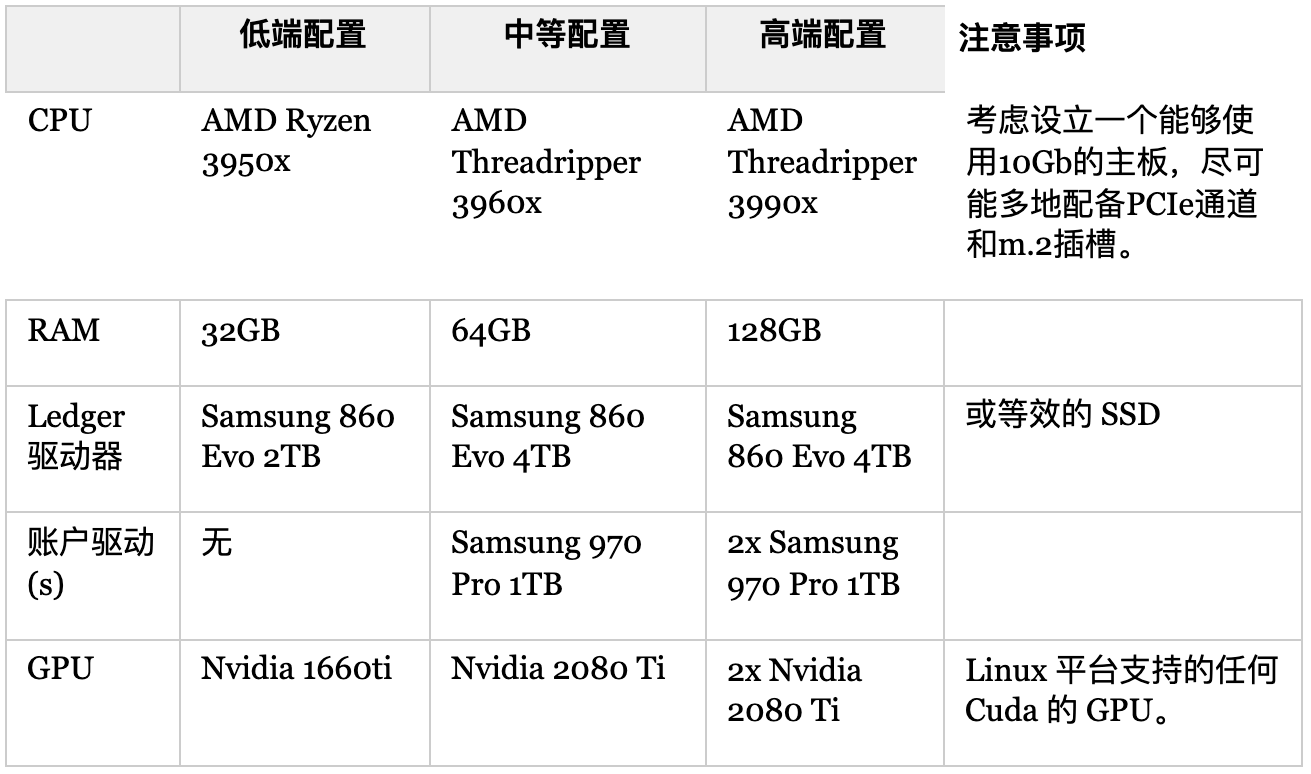
RPC节点推荐
- 如果验证器旨在用作 RPC 节点,则应将上述硬件建议视为最低要求。为了提供完整的 ? ? ? ? ? ? 功能和高的可靠性,应该进行以下调整。
- 中央处理器16 核 / 32 线程,或更多
- 内存256 GB 或更多
- 磁盘如果需要更长的交易历史记录,请考虑使用更大的账本磁盘,帐户和分类帐不应存储在同一磁盘上
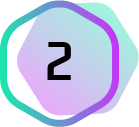
安装solana工具包
MacOS & Linux
- 打开相应的终端,输入以下命令:
sh?-c?"$(curl?-sSfL?https://release.solana.com/v1.6.7/install)"
可以把v1.6.7替换成你想要的版本,或者使用三个标志之一:stable,beta,edge。
- 以下输出表示成功
downloading?v1.6.7?installer
Configuration:?/home/solana/.config/solana/install/config.yml
Active?release?directory:?/home/solana/.local/share/solana/install/active_release
*Release?version:?v1.6.7
*ReleaseURL:?https://github.com/solana-labs/solana/releases/download/v1.6.7/solana-release-x86_64-unknown-linux-gnu.tar.bz2
Update?successful
- 根据您的系统,安装程序消息的结尾可能会提示您
Please?update?your?PATH?environment?variable?to?include?the?solana?programs:
如果您收到上述消息,请复制并粘贴其下方的推荐命令以更新 PATH
- 重新打开窗口,通过运行以下命令确认您安装了所需的 solana 版本:
solana?--version
- 安装成功后,可使用 solana-install update 随时轻松将 Solana 软件更新到较新版本,mainnet推荐使用版本v1.6.7。
Windows
- 以管理员身份打开命令提示符 (cmd.exe) 在 Windows 搜索栏中搜索命令提示符。当命令提示符应用程序出现时,右键单击并选择“以管理员身份打开”。如果弹出窗口提示您“是否要允许此应用程序对您的设备进行更改?”,请单击“是”。
- 复制并粘贴以下命令,然后按 Enter 将 Solana 安装程序下载到临时目录中:
curl?https://release.solana.com/v1.6.7/solana-install-init-x86_64-pc-windows-msvc.exe?--output?C:\solana-install-tmp\solana-install-init.exe?--create-dirs
- 复制并粘贴以下命令,然后按 Enter 以安装最新版本的 Solana。如果您看到系统弹出安全提示,请选择允许程序运行。
C:\solana-install-tmp\solana-install-init.exe?v1.6.7
安装程序完成后,按 Enter。
- 关闭命令提示符窗口并以普通用户身份重新打开一个新的命令提示符窗口
- 在搜索栏中搜索“命令提示符”,然后左键单击命令提示符应用程序图标,无需以管理员身份运行)通过输入以下内容确认您安装了所需的 solana 版本:
solana?--version
- 安装成功后,可使用?
solana-install update随时轻松将 Solana 软件更新到较新版本。
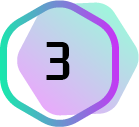
连接Mainnet Beta(主网 Beta)
- 首先要生成身份信息,通过运行以下操作为你的验证节点创建身份密钥:
solana-keygen?new?-o?~/validator-keypair.json
注意:validator-keypair.json也是你的私钥文件
- 运行后通过以下命令查看身份公钥是否创建成功:
solana-keygen?pubkey?~/validator-keypair.json
- 然后运行以下节点命令:
?solana-validator?\
????--identity?~/validator-keypair.json?\
????--trusted-validator?7Np41oeYqPefeNQEHSv1UDhYrehxin3NStELsSKCT4K2?\
????--trusted-validator?GdnSyH3YtwcxFvQrVVJMm1JhTS4QVX7MFsX56uJLUfiZ?\
????--trusted-validator?DE1bawNcRJB9rVm3buyMVfr8mBEoyyu73NBovf2oXJsJ?\
????--trusted-validator?CakcnaRDHka2gXyfbEd2d3xsvkJkqsLw2akB3zsN1D2S?\
????--no-untrusted-rpc?\
????--ledger?~/validator-ledger?\
????--rpc-port?8899?\
????--private-rpc?\
????--no-port-check?\
????--dynamic-port-range?8000-8010?\
????--entrypoint?entrypoint.mainnet-beta.solana.com:8001?\
????--entrypoint?entrypoint2.mainnet-beta.solana.com:8001?\
????--entrypoint?entrypoint3.mainnet-beta.solana.com:8001?\
????--entrypoint?entrypoint4.mainnet-beta.solana.com:8001?\
????--entrypoint?entrypoint5.mainnet-beta.solana.com:8001?\
????--expected-genesis-hash?5eykt4UsFv8P8NJdTREpY1vzqKqZKvdpKuc147dw2N9d?\
????--wal-recovery-mode?skip_any_corrupted_record?\
????--limit-ledger-size\
????--log?-
- 节点启动后运行
?netstat -tunlp查看端口,查看是否成功监听8899 - 成功监听后,尝试请求solana的json rpc api,如:
curl?http://localhost:8899?-X?POST?-H?"Content-Type:?application/json"?-d?'
??{"jsonrpc":"2.0","id":1,?"method":"getLargestAccounts"}
'
如果成功获得数据则表示验证节点启动成功